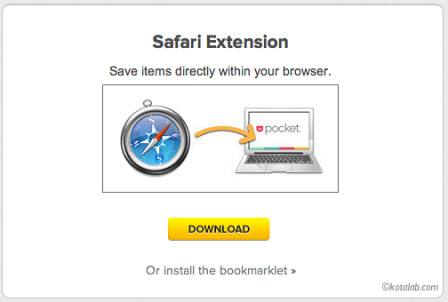
3日連続Pocket関連エントリーです。@kotala_bです。
Pocketへの保存方法第3弾!
今回はMacのSafariからPocketへ保存する方法のご紹介です。
Safariからの保存方法は2つ。
拡張機能から保存する方法と、ブックマークレットから保存する方法です。
Mac版SafariからPocketへ保存する方法
▼まずはPocketの「How to Save」ページをSafariから開きます。
Pocket : How to Save
左上の項目がSafariへの保存になります。
拡張機能をインストールする!
▼まずは拡張機能をダウンロード!
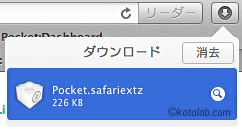
▼ダウンロード出来たらインストール!
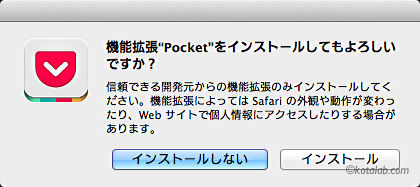
これで完了!
アドレスバーの横にPocketへ保存するボタンが追加されるので、気になったページでボタンを押せばPocketに保存されます。
ブックマークレットからPocketへ保存する!
「Or install the bookmarklet」をクリックするとブックマークレットの保存画面に切り替わります。
▼「+Pocket」をブックマークバーへドラッグすると保存出来ます。
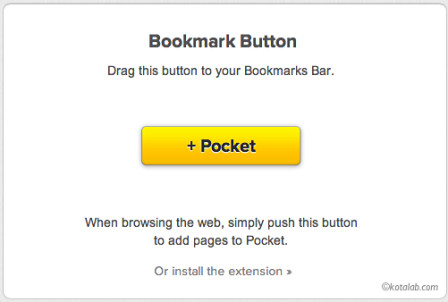
気になったページでブックマークレットを起動すればPocketに保存されます。
ショートカットから起動する
MacのSafariから保存する方法は2通りありますが、どちらもショートカットから起動出来ます!
拡張機能のショートカットはSafariの「環境設定」から「拡張機能」を開き、「click me to show Pocket settings」をクリック!
▼Pocketの設定画面が開くので「Keyboard Shortcut」を有効化
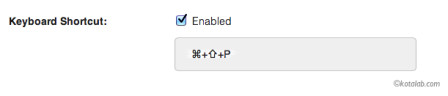
任意のショートカットを割り当てれば完了!
ブックマークバーに追加した場合は「command+数字」で開くようになっています。
左から3番目のブックマークは「command+3」というように、ブックマークバーの左から順に1から9までの数字に対応しています。
最後に
Pocketへ保存する方法をご紹介しました。
最初がReederから2回目はiPhoneのSafariからそして3回目の今回はMacのSafariから。
僕がPocketへ保存するのはこの3通りからになります。
次回は僕がPocketに保存した記事をどう扱っているかをご紹介したいと思います。
関連記事
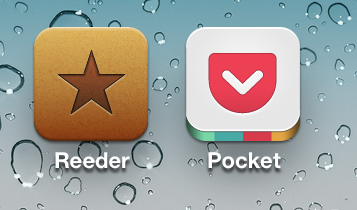 【Pocket】Pocketへの保存が捗る!ReederからPocketへスワイプ操作だけで簡単に保存する方法! | kotala's note
【Pocket】Pocketへの保存が捗る!ReederからPocketへスワイプ操作だけで簡単に保存する方法! | kotala's note
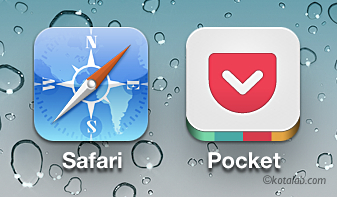 【Pocket】iPhoneのSafariからPocketへ保存!Pocketに保存するブックマークレットの登録方法! | kotala's note
【Pocket】iPhoneのSafariからPocketへ保存!Pocketに保存するブックマークレットの登録方法! | kotala's note

